Buat kod QR
Pilih jenis kod QR dan mula membuat kod QR untuk berkongsi kandungan anda.
Bagaimana Saya Boleh Memperkemas Perkongsian Dokumen dengan Kod QR untuk PDF
Kod QR untuk PDF ialah cara terbaik untuk berkongsi dokumen besar dengan sekumpulan besar orang. Ini kerana kod QR boleh mengurangkan proses muat turun yang panjang dan menghapuskan keperluan untuk menavigasi apl perkongsian fail yang kompleks.
Kod QR PDF juga boleh dibenamkan secara praktikal di mana-mana, dan untuk sebarang kegunaan. Sebagai contoh, ia boleh disertakan dalam e-mel seluruh syarikat untuk PDF pada protokol syarikat, atau pada pembungkusan produk, dengan kod QR PDF yang membawa kepada manual yang mendokumenkan penggunaan produk.
Kod QR untuk PDF boleh membantu memastikan semua orang berada di halaman yang sama dengan akses mudah kepada fail dan bahan digital yang penting. Kesemuanya boleh diakses dengan imbasan pantas telefon pintar atau aplikasi yang serasi.
- Dengan menggunakan kod QR PDF untuk kontrak anda, anda boleh memastikan pelanggan mempunyai akses yang cepat dan mudah kepada maklumat kontrak, dan keupayaan untuk menandatangani secara digital. Ini boleh membantu mempercepatkan proses menandatangani kontrak, terutamanya apabila anda mengambil kira syarikat yang menggunakan tandatangan ‘basah’ tradisional melaporkan bahawa ia boleh memanjangkan proses menandatangani sepanjang hari bekerja.
Kod QR PDF Untuk Menandatangani Kontrak Digital
- Dengan membenamkan kod QR PDF pada pembungkusan produk anda, anda boleh menyediakan pelanggan dengan manual produk digital yang mendalam yang boleh diakses daripada telefon pintar. Ini bukan sahaja mudah untuk pelanggan, tetapi juga boleh membantu mengurangkan kos percetakan, terutamanya untuk manual yang lebih panjang. Bercakap tentang itu…
Kod QR PDF untuk Manual Produk
- Jaminan fizikal boleh hilang dengan mudah oleh pelanggan, yang boleh menjadi masalah besar. Tetapi, dengan memberikan maklumat jaminan melalui kod QR PDF, mereka akan dapat mengakses maklumat jaminan digital dengan cepat dan menyimpan jaminan tersebut ke peranti mereka.
Gunakan Kod QR PDF untuk Waranti
Mengapa Menjana Kod QR untuk PDF?
Terdapat banyak sebab untuk menjana kod QR PDF. Faedah terbesar ialah hakikat bahawa kod QR PDF boleh dibenamkan secara praktikal di mana-mana sahaja. Ia boleh diletakkan pada item fizikal, tetapi juga dihantar sebagai lampiran digital pada e-mel dan apl pemesejan segera.
Selain itu, mereka sangat mudah untuk pengguna, kerana mereka dapat mengakses PDF terus dari telefon pintar mereka. Ini bukan sahaja bermakna mereka boleh mengimbas dan membaca fail semasa dalam perjalanan, tetapi ia juga memberi mereka keupayaan untuk menyimpan PDF terus ke telefon bimbit mereka, memastikan pengguna sentiasa mempunyai akses apabila mereka memerlukannya.
Bagaimana untuk menggunakan penjana kod QR PDF anda?
Untuk menggunakan penjana kod QR PDF kami, ikuti langkah berikut:
- Buka MyQRCode dan pilih jenis kod QR anda sebagai PDF.
- Tambahkan kandungan pada kod QR anda (nama, fail PDF, maklumat dokumen).
- Sesuaikan reka bentuk kod QR anda (warna, corak, latar belakang).
- Pratonton kod QR anda dalam penjana kod QR kami.
- Klik Selesai untuk mencipta kod QR untuk fail PDF.
Format Dokumen Mudah Alih (PDF), salah satu format dokumen paling popular hari ini, telah dibangunkan oleh Adobe pada tahun 1992 dan diseragamkan sebagai ISO 32000 pada tahun 2008. Ia direka bentuk untuk mempersembahkan dokumen (pemformatan teks, imej, dll.) dengan cara yang sama pada sebarang perisian, perkakasan dan sistem pengendalian.
Perlu diingat bahawa MyQRCode membenarkan anda memuat naik fail PDF sehingga 20 MB. Jika dokumen anda melepasi had ini, optimumkan saiznya. Untuk melakukan ini, gunakan alat seperti pemampat Smallpdf, iLovePDF atau Adobe PDF. Selepas memampatkan dokumen PDF anda yang disimpan secara tempatan, muatkannya ke dalam penjana kod QR kami.
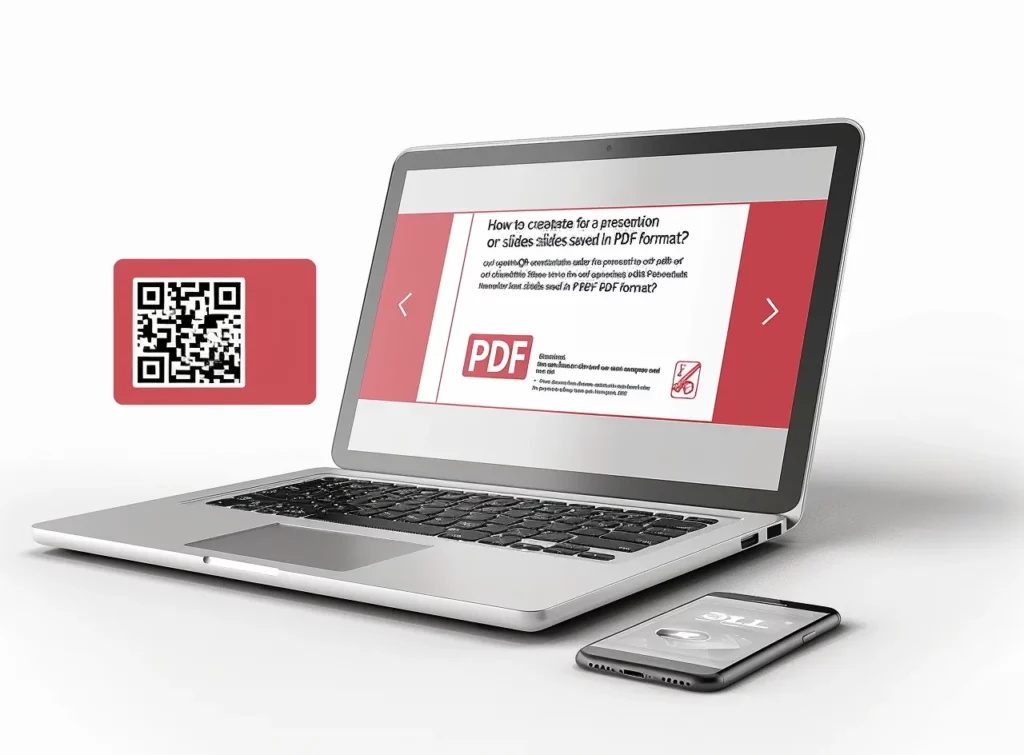
Bagaimana untuk menjana kod QR untuk dokumen PDF yang disimpan secara tempatan?
Untuk menjana kod QR untuk dokumen PDF yang disimpan secara tempatan:
- Pergi ke MyQRCode dan klik Cipta kod QR saya.
- Pilih PDF sebagai jenis kod QR anda.
- Muat naik fail PDF yang disimpan setempat anda.
- Tambahkan nama kod QR, maklumat dokumen dan imej selamat datang.
- Laraskan reka bentuk kod QR anda (sebagai pilihan).
- Hasilkan kod QR untuk fail PDF anda.
Dokumen PDF sangat mudah kerana ia berfungsi pada hampir semua sistem. Ia juga boleh dibaca di mana-mana dan pada mana-mana peranti pengkomputeran, sama ada komputer riba, desktop, tablet atau telefon mudah alih.
Penjana kod QR kami mencipta kod QR yang bersambung terus ke dokumen PDF anda. Sama ada PDF anda dihoskan pada platform awan seperti Google Drive atau Dropbox atau disimpan secara setempat, MyQRCode membolehkan anda menyediakan khalayak anda dengan sumber penting dalam format PDF.
Bagaimana untuk menjana kod QR yang memaut ke PDF yang dihoskan pada platform awan seperti Google Drive atau Dropbox?
Untuk menjana kod QR yang memaut ke PDF yang dihoskan pada platform awan:
- Muat turun fail PDF anda dari awan dan buka MyQRCode,
- Klik Cipta kod QR saya dan pilih PDF sebagai jenis kod QR,
- Tambahkan butiran pada kod QR anda, seperti nama, maklumat fail PDF dan logo,
- Sesuaikan reka bentuk kod QR anda dengan memilih warna dan coraknya,
- Hasilkan kod QR anda untuk fail PDF.
Sebagai alternatif, jika anda tidak mahu memuat turun fail PDF anda daripada platform awan seperti Google Drive atau Dropbox, pilih URL Tapak Web sebagai jenis kod QR anda. Dengan cara ini, anda boleh memaut terus ke sumber dokumen PDF anda. Hanya masukkan URL PDF anda ke dalam MyQRCode dan buat kod QR anda.
Untuk mencari URL ini di Google Drive, cuma klik kanan fail, pilih Kongsi dan kemudian Salin pautan. Ambil perhatian bahawa anda mungkin mahu mengurus akses kepada fail ini. Untuk Dropbox, tuding pada fail yang anda ingin kongsi dan klik ikon segi empat tepat dengan anak panah ke atas (Kongsi). Daripada menu lungsur, pilih kebenaran (edit, lihat). Jika pautan belum dibuat, klik Buat, jika tidak, klik Salin pautan.
Dokumen manakah yang boleh dipautkan dengan kod QR?
Dokumen PDF yang boleh dipautkan dengan kod QR termasuk:
- E-buku atau e-majalah,
- Laporan perniagaan atau kertas putih ,
- Brosur, pembentangan atau dek slaid,
- Invois, resit atau penyata kewangan,
- Manual produk atau panduan pengguna,
- Portfolio atau kompilasi contoh kerja,
- Dokumen undang-undang atau kontrak.
Di atas dokumen ini, anda boleh membuat kod QR untuk CV, rancangan seni bina dan menu restoran .
Bagaimana untuk menjana kod QR untuk e-buku atau e-majalah PDF?
Untuk menjana kod QR untuk e-buku atau e-majalah dengan MyQRCode: 1. Log masuk ke MyQRCode dan klik Cipta kod QR saya, 2. Pilih jenis kod QR anda sebagai PDF, 3. Muat naik e-book atau e- majalah fail PDF, 4. Tambah butiran tentang dokumen anda, 5. Sesuaikan kod QR anda dengan memilih warna dan corak, 6. Klik Selesai untuk mencipta kod QR untuk e-buku atau e-majalah.
Tidak setiap maklumat memerlukan PDF. Ini benar terutamanya jika anda ingin menghantar sedikit maklumat, seperti bios pengarang, ringkasan atau banyak lagi. Untuk fail teks yang lebih kecil, anda boleh menggunakan penjana teks Kod QR kami, membolehkan anda membuat dan menjana kod QR teks dalam masa beberapa minit.
Bagaimana untuk menjana kod QR untuk laporan perniagaan atau kertas putih PDF?
Untuk menjana kod QR untuk laporan atau kertas putih perniagaan PDF: 1. Pergi ke MyQRCode dan klik pada Cipta kod QR saya, 2. Pilih PDF sebagai jenis kod QR pilihan anda, 3. Muat naik laporan perniagaan atau kertas putih anda dalam format PDF, 4 . Masukkan maklumat dokumen dan tambahkan imej alu-aluan, 5. Laraskan reka bentuk kod QR anda dengan logo dan skema warna, 6. Hasilkan kod QR untuk laporan perniagaan atau kertas putih.
Kertas putih ialah dokumen yang digunakan oleh profesional perniagaan yang ingin berkongsi maklumat mendalam tentang topik tertentu.
Kira-kira 47% daripada syarikat B2B menganggap bahawa kertas putih memberikan hasil terbaik dari segi pemasaran kandungan, menurut Institut Pemasaran Kandungan. Laporan perniagaan tidak kurang pentingnya.
Dengan MyQRCode , anda boleh membuat kod QR untuk dokumen PDF ini, memudahkan usaha pemasaran kandungan anda dan menyediakan akses mudah kepada maklumat syarikat yang berharga untuk khalayak sasaran anda. Sama ada kertas putih, laporan perniagaan, pembentangan atau dek slaid, penjana kod QR kami membolehkan anda berkongsi kandungan penting dengan mudah.
Bagaimana untuk menjana kod QR untuk persembahan atau dek slaid yang disimpan sebagai PDF?
Untuk menjana kod QR untuk persembahan atau dek slaid yang disimpan sebagai PDF dengan MyQRCode: 1. Pergi ke MyQRCode dan klik Cipta kod QR saya, 2. Pilih PDF sebagai jenis kod QR anda, 3. Muat naik persembahan atau dek slaid anda ke editor , 4. Tambahkan butiran seperti nama kod QR, maklumat fail PDF dan imej alu-aluan, 5. Laraskan kod QR anda dengan warna, corak dan logo, 6. Klik Selesai untuk menjana kod QR bagi persembahan atau dek slaid.
Bagaimana untuk menjana kod QR untuk brosur PDF?
Untuk menjana kod QR untuk brosur PDF dengan penjana kod QR kami:
- Buka MyQRCode dan pilih Cipta kod QR saya,
- Pilih PDF sebagai jenis kod QR pilihan anda,
- Muat naik risalah anda dalam format PDF,
- Masukkan nama kod QR dan maklumat fail PDF,
- Sesuaikan reka bentuk kod QR anda secara pilihan,
- Semak dan jana kod QR anda untuk brosur PDF.
Brosur adalah salah satu alat pemasaran yang paling diabaikan tetapi sangat berkesan, berikutan B&B Press. Ia agak murah dan mudah untuk dihasilkan, malah lebih mudah untuk diedarkan. Dan dengan My QR Code , anda tidak perlu mencetak kumpulan besar risalah — hanya benamkan versi PDF anda ke dalam kod QR.
Lebih-lebih lagi, fungsi penjana kod QR kami melangkaui bahan pemasaran. Anda boleh membuat kod QR untuk pelbagai dokumen PDF, termasuk invois, resit dan penyata kewangan.
Bagaimana untuk menjana kod QR untuk invois, resit atau penyata kewangan dalam format PDF?
Untuk menjana kod QR bagi invois, resit atau penyata kewangan:
- Akses My QR Code dan klik Cipta kod QR saya,
- Pilih PDF sebagai jenis kod QR anda,
- Muat naik invois, resit atau penyata kewangan anda dalam format PDF,
- Tambahkan butiran fail PDF yang berkaitan dan nama kod QR,
- Sesuaikan reka bentuk kod QR anda jika perlu,
- Klik Selesai untuk menjana kod QR.
Kod QR adalah penting dalam merapatkan jurang antara pembayaran tradisional dan digital. Pasaran pembayaran kod QR global akan mencecah $11.12 bilion pada 2023, mengikut Grand View Research, dan akan terus berkembang sebanyak 16.9% setiap tahun sehingga 2030. Di sinilah penjana kod QR kami mungkin berguna. Buat kod QR dengan mudah untuk invois, resit, penyata kewangan, manual produk, panduan pengguna dan banyak lagi, memudahkan transaksi kewangan dan pengurusan dokumen.
Bagaimana untuk menjana kod QR untuk manual produk atau panduan pengguna dalam format PDF?
Untuk membuat kod QR bagi manual produk atau panduan pengguna dalam format PDF: 1. Buka My QR Code dan pilih Cipta kod QR saya, 2. Pilih PDF sebagai pilihan kod QR anda, 3. Masukkan nama kod QR anda dan muat naik PDF manual produk atau panduan pengguna, 4. Tambah maklumat dokumen PDF yang berkaitan dan lampirkan imej alu-aluan, 5. Reka bentuk kod QR anda dengan memilih warna, corak dan bingkainya, 6. Klik Selesai untuk menjana kod QR.
Pembungkusan harus mengandungi maklumat penting tentang produk dan keselamatannya. Tetapi anda hanya mempunyai begitu banyak ruang untuk bekerja pada pembungkusan produk. Dengan membenamkan kod QR PDF, ini tidak menjadi masalah, terutamanya kerana ia boleh dicetak sekecil 2 cm x 2 cm!
Bagaimana untuk menjana kod QR untuk portfolio atau kompilasi sampel kerja dalam format PDF?
Untuk menjana kod QR bagi portfolio atau kompilasi sampel kerja dalam format PDF: 1. Buka MyQRCode dan klik Cipta kod QR saya, 2. Pilih jenis kod QR anda sebagai PDF, 3. Muat naik portfolio atau kompilasi sampel kerja anda dalam format PDF, 4. Tambah nama kod QR dan butiran fail PDF, 5. Sesuaikan reka bentuk kod QR anda, 6. Semak dan jana kod QR untuk portfolio PDF anda.
Sebelum anda membuat kod QR untuk portfolio anda, pilih karya terbaik (atau paling berkaitan) anda untuk dipamerkan. Susun kes anda secara logik dan berikan penerangan bermaklumat untuk setiap kes. Anda boleh menggunakan alat reka bentuk seperti Canva untuk mencipta portfolio PDF yang digilap. Selain menunjukkan kerja teratas anda, pertimbangkan untuk memasukkan dokumen atau kontrak undang-undang untuk menunjukkan kredibiliti anda.
Bagaimana untuk menjana kod QR untuk dokumen sah atau kontrak dalam format PDF?
Untuk menjana kod QR untuk dokumen atau kontrak yang sah: 1. Pergi ke MyQRCode dan pilih Cipta kod QR saya, 2. Pilih PDF sebagai jenis kod QR anda, 3. Muat naik dokumen atau kontrak sah anda, 4. Masukkan maklumat dokumen dan QR nama kod, 5. Laraskan reka bentuk kod QR anda, 6. Klik Selesai untuk mencipta kod QR anda.
Tandatangan elektronik/digital melalui kod QR?
Ambil perhatian bahawa penjana kod QR kami membolehkan anda membenamkan lebih daripada fail PDF. Anda juga boleh[add a link to your professional website and a logo] (https://myqrcode.com/qr-code-generator/url). Ini bukan sahaja menjadikan dokumen undang-undang anda lebih mudah diakses, tetapi dokumen itu akan kelihatan lebih boleh dipercayai kepada khalayak anda. Perkara yang sama berfungsi dengan baik untuk curriculum vitae atau resume anda.
Bagaimana untuk menjana kod QR untuk curriculum vitae atau resume dalam PDF?
Untuk mencipta kod QR untuk curriculum vitae atau resume dalam PDF: 1. Pergi ke My QR Code dan pilih jenis QR code anda sebagai PDF, 2. Muat naik curriculum vitae atau resume anda dalam format PDF, 3. Tambah nama kod QR dan CV penerangan, 4. Reka bentuk kod QR anda dengan memilih warna, bingkai dan corak yang sesuai, 5. Semak dan jana kod QR anda.
Oleh kerana CV menyediakan sejarah lengkap kelayakan akademik anda, panjang dokumen berbeza-beza. Resume, sebaliknya, memberikan gambaran padat tentang kemahiran dan kualiti anda untuk jawatan tertentu, oleh itu panjang biasanya ditentukan oleh pengalaman bertahun-tahun (biasanya 1-2 halaman).
Bagaimana untuk menjana kod QR untuk pelan seni bina atau lukisan teknikal yang disimpan sebagai PDF?
Untuk menjana kod QR bagi pelan seni bina atau lukisan teknikal yang disimpan sebagai PDF: 1. Buka MyQRCode dan klik Cipta kod QR saya, 2. Pilih PDF sebagai jenis kod QR anda, 3. Muat naik pelan seni bina PDF atau lukisan teknikal anda, 4. Masukkan butiran dokumen yang berkaitan, 5. Sesuaikan reka bentuk kod QR anda secara pilihan, 6. Klik Selesai untuk mencipta kod QR.
Ambil perhatian bahawa penjana kod QR kami membolehkan anda melampirkan fail sehingga saiz 20 MB. Jika pelan seni bina atau lukisan teknikal anda melebihi had ini, pertimbangkan untuk membahagikannya kepada bahagian yang lebih kecil. Jika itu tidak boleh dilakukan, mampatkan fail PDF anda agar sesuai dengan ambang tersebut. Selain itu, jika dokumen anda mengandungi maklumat sensitif, My QR Code menyokong PDF yang dilindungi kata laluan untuk keselamatan tambahan.
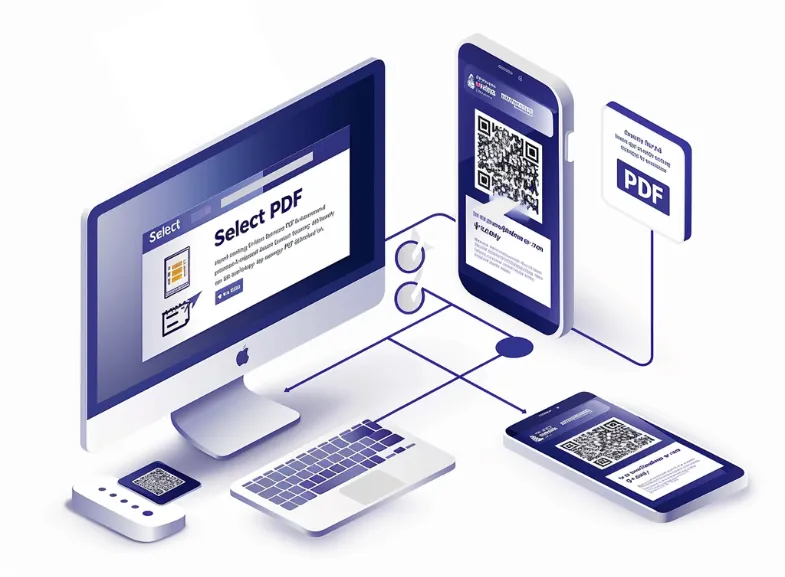
Bagaimana untuk menjana kod QR untuk PDF yang disimpan di kawasan terhad atau dilindungi kata laluan?
Untuk menjana kod QR untuk PDF yang disimpan dalam kawasan terhad atau dilindungi kata laluan:
- Pergi ke My QR Code dan klik Cipta kod QR saya,
- Pilih jenis QR anda sebagai PDF,
- Muat naik PDF anda yang dilindungi kata laluan ke dalam editor kami,
- Tambahkan nama kod QR dan butiran dokumen,
- Laraskan reka bentuk kod QR,
- Klik Selesai untuk membuat kod QR.
Anda boleh menghalang pengguna daripada mencetak, mengedit atau menyalin kandungan dalam PDF. Anda boleh menetapkan sekatan yang ingin anda gunakan pada PDF.
Sebagai alternatif, anda boleh berkongsi pautan ke storan fail PDF yang terhad atau dilindungi kata laluan. Untuk melakukan ini, buka My QR Code dan pilih URL Tapak Web sebagai jenis kod QR. Kemudian, masukkan pautan ke dokumen PDF anda dan jana kod QR.
Bagaimana untuk menjana kod QR untuk dokumen PDF berbilang bahasa?
Untuk menjana kod QR untuk dokumen PDF berbilang bahasa dengan My QR Code :
- Buka myqrcode.com dan pilih Cipta kod QR saya,
- Pilih PDF sebagai pilihan kod QR anda,
- Muat naik dokumen PDF berbilang bahasa anda,
- Masukkan nama kod QR dan maklumat dokumen anda,
- Sesuaikan reka bentuk kod QR anda,
- Semak dan jana kod QR anda untuk PDF berbilang bahasa.
Menjana dokumen dalam pelbagai bahasa dan format boleh menjadi sangat rumit. Adalah perkara biasa untuk melihat fail PDF yang mengandungi berbilang bahasa – seperti arahan pemasangan produk.
Penjana kod QR kami memenuhi pelbagai fail PDF, termasuk yang berbilang bahasa. Ini bermakna anda boleh melampirkan kandungan dalam pelbagai bahasa dengan mudah untuk menjangkau khalayak yang lebih luas. Selain itu, anda boleh menggunakan My QR Code untuk berkongsi pautan ke kandungan multimedia seperti video atau audio.
Bagaimana untuk menjana kod QR yang memaut ke PDF dengan multimedia terbenam, seperti video atau audio?
Untuk menjana kod QR yang memaut ke PDF dengan multimedia terbenam:
- Pergi ke My QR Code dan klik Cipta kod QR saya,
- Pilih pilihan kod QR anda sebagai PDF,
- Lampirkan PDF anda dengan video atau audio terbenam,
- Namakan kod QR anda dan huraikan fail PDF anda,
- Reka bentuk kod QR anda dengan memilih warna, corak dan bingkai,
- Semak dan buat kod QR.
Fail PDF hari ini jauh lebih maju berbanding ketika ia mula-mula keluar lebih daripada 20 tahun yang lalu, membenarkan anda membenamkan fail video dan media lain dalam bentuk lampiran pada dokumen PDF anda.
My QR Code mencipta kod QR untuk fail PDF dengan multimedia terbenam dan membolehkan anda menjana pautan video berasingan. Untuk melakukan ini, pilih Video sebagai jenis QR anda dan ikut arahan dalam alat kami. Anda boleh memuat naik sehingga 10 video dengan saiz maksimum 100 MB. Selain itu, penjana kod QR kami menyokong PDF interaktif dengan pautan boleh klik.
Bagaimana untuk menjana kod QR untuk PDF interaktif dengan pautan boleh klik atau alatan terbenam?
Untuk menjana kod QR untuk PDF interaktif dengan pautan boleh klik atau alatan terbenam:
- Akses My QR Code dan klik Cipta kod QR saya,
- Pilih PDF sebagai pilihan kod QR pilihan anda,
- Muat naik PDF interaktif anda ke dalam editor,
- Tambahkan nama kod QR dan masukkan butiran fail PDF,
- Reka bentuk kod QR anda dengan warna, bingkai dan corak,
- Klik Selesai untuk membuat kod QR.
Kemajuan teknologi terkini membolehkan anda mengubah kandungan sedia ada anda kepada pengalaman dengan animasi, widget dan karusel.
Kandungan interaktif adalah 73% lebih menarik masa daripada statik, seperti yang dicadangkan oleh laporan Turtl. Itulah sebabnya termasuk pautan boleh klik, video, borang interaktif dan elemen lain adalah penting untuk menjadikan fail anda lebih menawan untuk khalayak anda.
Apabila berkongsi PDF interaktif dengan maklumat sensitif atau data sulit, pastikan dokumen anda disulitkan dan dilindungi dengan betul. Kemudian, jana kod QR dengan selamat melalui My QR Code .
Bagaimana untuk menjana kod QR untuk PDF yang mengandungi maklumat yang disulitkan atau sensitif?
Untuk menjana kod QR bagi PDF yang mengandungi maklumat yang disulitkan atau sensitif:
- Buka My QR Code dan klik pada Cipta kod QR saya,
- Pilih jenis kod QR anda sebagai PDF,
- Muat naik fail PDF anda dengan maklumat yang disulitkan atau sensitif,
- Masukkan maklumat fail PDF anda, seperti tajuk dan penerangan,
- Sesuaikan reka bentuk kod QR anda,
- Semak, jana dan muat turun kod QR anda.
Sebelum anda membuat kod QR untuk fail PDF anda dengan maklumat sensitif, pastikan ia disulitkan dengan betul. Gunakan editor PDF yang bereputasi dengan ciri penyulitan dan pertimbangkan untuk menetapkan kata laluan.
Contohnya, untuk melindungi PDF dengan kata laluan dalam Adobe Acrobat, yang merupakan salah satu editor PDF paling popular (muat turun 500 M dalam Google Play), pergi ke Semua alatan> Lindungi PDF> Lindungi dengan kata laluan. Dalam kotak dialog, pilih jika anda mahu menyekat paparan atau pengeditan fail. Kemudian taip dan taip semula kata laluan anda, dan klik Guna.
Untuk perlindungan lanjutan, pergi ke Semua alatan> Lindungi PDF. Pilih Memerlukan kata laluan untuk membuka dokumen, dan pilih versi Acrobat yang sesuai daripada senarai juntai bawah untuk memastikan keserasian. Selepas itu, tentukan sama ada anda mahu menyulitkan semua kandungan dokumen, mengecualikan metadata atau menyulitkan lampiran fail sahaja. Sahkan kata laluan dan klik OK.
Bagaimana untuk menjana kod QR yang memaut ke bengkel atau edaran seminar dalam PDF?
Untuk menjana kod QR yang memaut ke bengkel atau edaran seminar:
- Pergi ke laman web MyQRCode dan klik Cipta kod QR saya,
- Pilih PDF sebagai jenis kod QR anda,
- Lampirkan bahan bengkel atau seminar anda dalam PDF,
- Masukkan nama kod QR dan butiran fail PDF anda,
- Laraskan reka bentuk kod QR anda,
- Klik Selesai untuk menjana kod QR.
Pengedaran kertas edaran digital adalah amalan yang baik; para peserta kemudiannya dibebaskan daripada beban mengambil nota, dan penumpuan mereka bebas untuk difokuskan untuk mengambil bahagian.
Mengedarkan bahan edaran kepada peserta bengkel atau seminar anda tidak pernah semudah ini dengan My QR Code . Kini, anda tidak memerlukan banyak bahan bercetak — cuma buat versi PDF dan pautkannya ke kod QR. Lebih-lebih lagi, penjana kod QR kami membolehkan anda melampirkan dokumen yang rumit seperti helaian muzik atau lirik lagu.
Bagaimana untuk menjana kod QR untuk helaian muzik atau dokumen lirik dalam PDF?
Untuk menjana kod QR untuk helaian muzik atau dokumen lirik dalam PDF:
- Buka My QR Code dan klik Cipta kod QR saya,
- Pilih jenis kod QR anda sebagai PDF,
- Muat naik helaian muzik atau lirik lagu anda dalam PDF,
- Tambahkan butiran tentang fail PDF anda, seperti tajuk dan penerangan,
- Laraskan reka bentuk kod QR dengan warna, bingkai dan corak,
- Semak, jana dan muat turun kod QR anda.
Penggunaan kod QR untuk helaian muzik dan lirik lagu semakin popular. Sesetengah apl seperti Musicnotes juga menawarkan alat tambah PDF, jadi pemuzik boleh mengakses muzik helaian mereka dalam format PDF dengan pantas. Dengan penjana kod QR kami, penghibur boleh berkongsi lagu mereka dengan mudah, sama ada katalog PDF berbilang halaman karya mereka atau direktori lirik lagu mereka. Pada masa itulah penglibatan My QR Code boleh berguna, meningkatkan pengalaman pengguna dengan ketara.
Bagaimana untuk menjana kod QR yang membawa kepada katalog atau direktori PDF berbilang halaman?
Untuk membuat kod QR yang membawa kepada katalog atau direktori PDF berbilang halaman:
- Pergi ke My QR Code dan klik Cipta kod QR saya,
- Pilih PDF sebagai jenis kod QR anda,
- Muat naik katalog atau direktori PDF berbilang halaman,
- Masukkan butiran katalog PDF dan nama kod QR,
- Sesuaikan rupa dan rasa kod QR anda,
- Klik Selesai untuk membuat kod QR.
Berkongsi katalog PDF berbilang halaman anda melalui kod QR adalah idea yang baik. Lebih 90% pelanggan yang telah menerima katalog menyemak imbas dan menyimpannya selama kira-kira tujuh hari, menurut Harvard Business Review. Kod QR bukan sahaja boleh meluaskan jangkauan khalayak anda tetapi juga meningkatkan jualan produk anda. Anda juga boleh menggunakan MyQRCode untuk membuat katalog kod QR yang memaut ke halaman atau bab tertentu, meningkatkan pengalaman menyemak imbas pelanggan anda.
Bagaimana untuk menjana kod QR untuk halaman atau bab tertentu dalam PDF?
Untuk menjana kod QR untuk halaman atau bab tertentu dalam PDF:
- Buka MyQRCode dan pilih Cipta kod QR saya,
- Pilih jenis kod QR anda sebagai PDF,
- Muat naik halaman atau bab khusus PDF anda,
- Tambahkan nama kod QR dan maklumat fail PDF,
- Laraskan reka bentuk kod QR anda,
- Klik Selesai untuk membuat kod QR.
Sebelum membuat kod QR untuk halaman atau bab tertentu fail PDF anda, pisahkan fail itu terlebih dahulu. Untuk melakukan ini, gunakan perisian penyuntingan PDF seperti Adobe Acrobat atau Smallpdf untuk mengekstrak kandungan yang diperlukan dan menyimpannya sebagai PDF yang berasingan. Kemudian, muat naiknya ke penjana kod QR kami dan buat kod QR. Proses ini memastikan bahawa kod QR anda mengarahkan pengguna kepada maklumat yang mereka perlukan, sama ada borang, aplikasi atau bahagian khusus dokumen anda.
Bagaimana untuk menjana kod QR yang memaut ke borang atau aplikasi PDF?
Untuk menjana kod QR yang memaut ke borang atau aplikasi PDF:
- Akses MyQRCode dan klik pada Cipta kod QR saya,
- Pilih pilihan kod QR pilihan anda sebagai PDF,
- Muat naik borang atau aplikasi PDF anda ke dalam alat kami,
- Masukkan nama kod QR dan butiran borang PDF anda,
- Sesuaikan rupa dan rasa kod QR anda,
- Semak dan jana kod QR.
Ia berfungsi paling baik jika anda menggunakan animasi, widget dan karusel untuk menukar bahan semasa anda kepada pengalaman yang menarik.
Penjana kod QR kami membolehkan anda memaut ke PDF interaktif , termasuk yang mengandungi borang isian, soal selidik dan aplikasi. Kelebihan di sini ialah kod QR kami boleh diedit sepenuhnya. Ini bermakna jika anda perlu mengemas kini kod QR anda dengan fail PDF baharu, anda boleh melakukannya tanpa mencetak kod QR baharu.